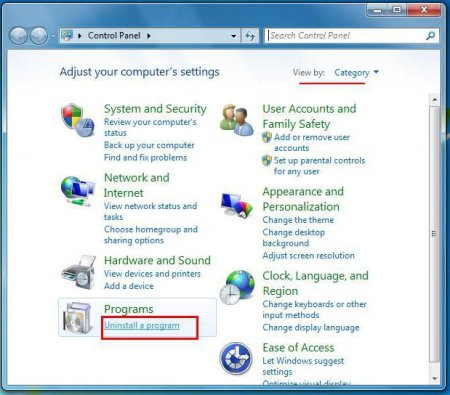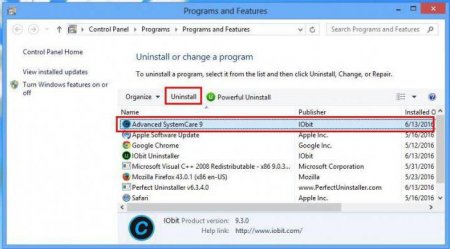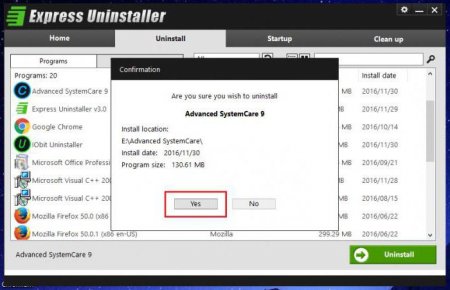Різні способи, як видалити iObit з комп'ютера
Як би ви не хотіли, але підтримувати свій комп'ютер в чистоті і порядку на протязі довгого часу ніколи не вийде. І мова йде не про системному блоці і компоненти в ньому, а про операційну систему Windows. Так чи інакше, ви будете завантажувати необхідні програми, ось тільки є один нюанс: вони коли-небудь можуть вже бути не потрібні. Після цього вони просто займають місце на жорсткому диску. Або ж ви випадково щось завантажили, або на перевірку, не суть, результат один і той же. У цій статті ми поговоримо, як видалити iObit з комп'ютера. Якщо хто не в курсі, iObit - це набір системних програм, які допомагають оптимізувати всі процеси на комп'ютері, тим самим підвищуючи його продуктивність. Ось тільки не все, що викачали цю програму, задоволені нею. Мінуси, звичайно, зараз перераховувати не будемо, а краще просто поговоримо про те, як видалити iObit з комп'ютера.
Якщо під час встановлення ви не знімали галочку з опції "Ярлик на робочий стіл", то він у вас має бути саме там. Відшукайте його і натисніть правою кнопкою миші (ПКМ). Перед вами з'явиться контекстне меню. У ньому потрібно натиснути на "Розташування файлу". Як тільки ви це зробите, перед вами відразу ж з'явиться вікно. Це і є та сама коренева папка. Але це був лише перший спосіб, цілком можливо, що ярлик на робочому столі ви не відшукали. Ви його чи видалили, або просто не ставили відповідну галочку при інсталяції продукту. Тому перейдемо до наступного варіанту - через ярлик в меню "Пуск". В цілому спосіб дуже схожий з першим, тільки от всі маніпуляції треба робити не на робочому столі, а в меню "Пуск". Отже, для початку увійдіть туди. У віконці знизу натисніть "Всі програми". Перед вами з'явиться список всіх програм, які були додані в меню. Зазвичай додаються вони при установці, якщо був відзначений відповідний пункт. У списку знайдіть потрібну програму і натисніть ПКМ, далі виберіть Розташування файлу". Може бути таке, що і в меню "Пуск" ви не знайшли потрібний ярлик, тоді залишається лише одне - шукати через провідник. Якщо хто не знає, провідник - це те ж саме, що і "Мій комп'ютер". На щастя, iObit при установці розміщується (за стандартом) на диску с в папці Program Files. Просто перейдіть по шляху "C:Program FilesIObit" і ви відразу побачите всі продукти цього розробника, виберете необхідний, це і буде його коренева папка. Якщо при установці ви самі призначали папку установки, перейдіть до неї.
Як знайти директорію програми
Відразу варто сказати, що ми будемо розбирати на прикладі iObit Driver Booster, але всі методи видалення програми підходять до будь-якого іншого продукту від цієї компанії. Для початку ремарка. Перед тим як видалити iObit з комп'ютера, варто дізнатися, де шукати директорію цієї програми (кореневу папку). Справа в тому, що в одному із способів потрібно буде знати її розташування, саме тому з цього стаття і починається. iObit як видалити повністю знають не всі, а де шукати її кореневу папку так і зовсім одиниці.Три способи пошуку кореневої папки програми
Щоб довго не затримуватися на даному етапі і скоріше розповісти, як видалити iObit з комп'ютера, інструкція буде подана стисло і коротко. Почнемо з найпростішого способу - через ярлик програми на робочому столі.Якщо під час встановлення ви не знімали галочку з опції "Ярлик на робочий стіл", то він у вас має бути саме там. Відшукайте його і натисніть правою кнопкою миші (ПКМ). Перед вами з'явиться контекстне меню. У ньому потрібно натиснути на "Розташування файлу". Як тільки ви це зробите, перед вами відразу ж з'явиться вікно. Це і є та сама коренева папка. Але це був лише перший спосіб, цілком можливо, що ярлик на робочому столі ви не відшукали. Ви його чи видалили, або просто не ставили відповідну галочку при інсталяції продукту. Тому перейдемо до наступного варіанту - через ярлик в меню "Пуск". В цілому спосіб дуже схожий з першим, тільки от всі маніпуляції треба робити не на робочому столі, а в меню "Пуск". Отже, для початку увійдіть туди. У віконці знизу натисніть "Всі програми". Перед вами з'явиться список всіх програм, які були додані в меню. Зазвичай додаються вони при установці, якщо був відзначений відповідний пункт. У списку знайдіть потрібну програму і натисніть ПКМ, далі виберіть Розташування файлу". Може бути таке, що і в меню "Пуск" ви не знайшли потрібний ярлик, тоді залишається лише одне - шукати через провідник. Якщо хто не знає, провідник - це те ж саме, що і "Мій комп'ютер". На щастя, iObit при установці розміщується (за стандартом) на диску с в папці Program Files. Просто перейдіть по шляху "C:Program FilesIObit" і ви відразу побачите всі продукти цього розробника, виберете необхідний, це і буде його коренева папка. Якщо при установці ви самі призначали папку установки, перейдіть до неї.
Видалення з допомогою дєїнсталлятора
Саме цей спосіб і вимагав знань, де шукати кореневу папку. Справа в тому, що практично будь-яка програма під час установки розміщує в кореневій папці не тільки файли самої програми, але і дєїнсталлятор. Хто не знає, дєїнсталлятор - це програма, яка виконує лише одну задачу - видалити програму. Тобто, тепер вам залишається лише знайти цей файл і видалити нещасливу програму. До речі, тут хотілося б нагадати, що мова йде про програму Driver Booster - це програма для оновлення драйверів. iObit, звичайно, має безліч інших програм, але видалення їх таким способом практично однаково. Але для ясності картини все-таки варто нагадати, з чим саме ми маємо справу. Отже, в кореневій папці знайдіть файл під назвою unins000.exe і запустіть його. У вас запитають дозвіл на видалення, після підтвердження програма повністю і остаточно вийде з вашого комп'ютера.Видалення за допомогою засобів Windows
Продовжуємо розмову про iObit. Як видалити повністю Driver Booster ми розібрали, але це був лише перший спосіб і, можливо, він підійде не кожному, тому перейдемо до наступного. Вам потрібно для початку увійти в "Панель управління". Вхід можна здійснити через меню "Пуск". Там знайдете наступну утиліту: "Програми та компоненти". Вона є стандартною утилітою Windows, тому буде абсолютно у кожного. Відкрийте її, з'явиться вікно. У ньому буде список всіх програм, які були встановлені на ваш комп'ютер. Все що потрібно зробити - це знайти Driver Booster і, натиснувши на нього ПКМ, вибрати в меню "Видалити/Змінити". Після цього з'явиться віконце з підтвердженням. Натисніть кнопку "Так", програма вийде з вашого ПК.Видалення з допомогою iObit Unistaller
Як би дивно це не звучало, але програми від iObit можна видалити за допомогою програми від iObit. Назва її Unistaller. В цілому даний спосіб нічим не відрізняється від попереднього. Скачавши програму і запустивши її, ви побачите перелік всіх додатків, і буде така ж кнопка "Видалити". Так в чому тоді різниця? Справа в тому, що з якоїсь причин iObit не завжди може відображатися в списку програм і компонентів, а в Unistaller вона є завжди.Цікаво по темі

Як видалити "Медіа Гет": три різних способи
У цій статті ми поговоримо про те, як видалити "Медіа Гет" з "Віндовс 7". Докладно розберемо всі можливі варіанти видалення, і до кожного з них буде

Покрокова інструкція: як видалити "Медіа Гет"
В даній статті піде мова про те, як видалити "Медіа Гет". Звичайно, ця програма не входить в число важковидаляємих, але все ж у багатьох виникають
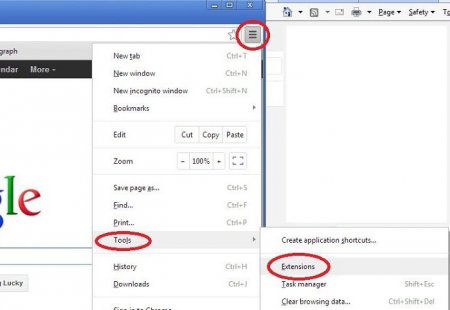
Розширення "Економія трафіку Google Chrome
У статті піде мова про те, як здійснюється економія трафіку в Google Chrome. Економію трафіку ще називають режимом "Турбо". Даний режим практично
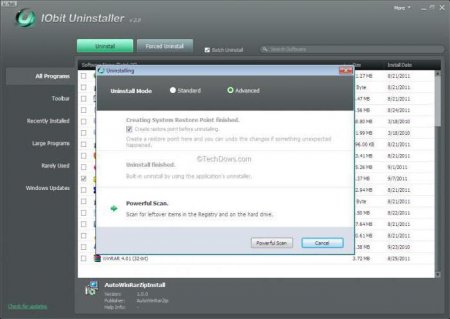
IObit : що це за програма і як з нею працювати?
IObit – що це за програма? Це якісний інструмент, необхідний для видалення іншого софта. Цей додаток не є самим популярним, але це не значить, що

Як перевстановити драйвера на звук: способи та інструкції
У статті піде мова про те, як перевстановити драйвера на звук Windows. Будуть розглянуті всілякі методи, і до кожного з них буде прикладена докладна
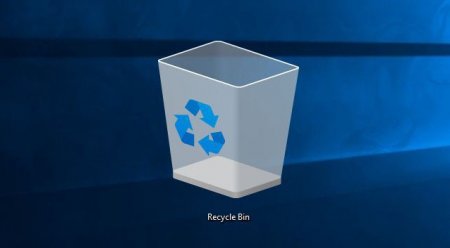
Видалення програм в Windows 8: способи та інструкції
Якщо ви недосвідчений користувач Windows 8 та й взагалі, будь Windows, то ця стаття саме для вас. У ній ми торкнемося тему: "Видалення програм в